Page 1

Användermanual
F-Series
™
med SmartS
sv
Svenska
2006
Page 2
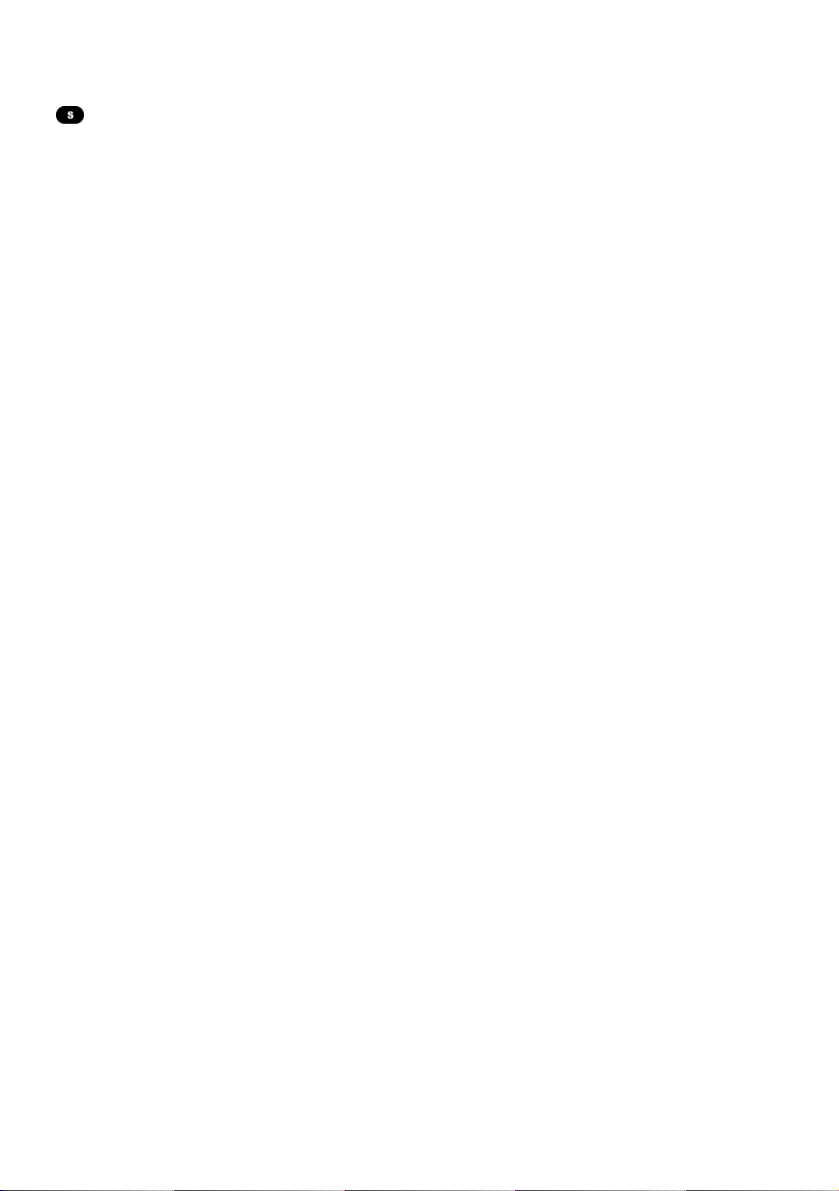
Supportinformation
För 24 timmars hjälp och support med Navman produkter, besök vår Tekniska Support på:
http://support.navman.com
Här fi nner ni all information och svar till det mesta, (FAQ’S) samt email adresser till oss ifall ni inte fi
nner det ni söker. 24 timmar om dygnet, 7 dagar i veckan, över 90% av våra kunder fi nner svar till de
frågor de har på:
http://support.navman.com
Ifall du vill tala med en Europeisk Tekniska Support grupp, var god och ring numret här nedan,
Måndag till fredag 9.00 till 17.30 UK tid (10.00 to 18:30 CET).
Sverige: +46 (0) 8 5052 0451
© 2006 Brunswick New Technologies Asia Pte Limited. Navman är ett registrerat varumärke som tillhör Brunswick New Technologies
Asia Pte Limited och används under licens av Navman New Zealand. Med ensamrätt.
Programvaran innehåller äganderättsinformation för Navman. Informationen tillhandahålls under ett licensavtal som innehåller
restriktioner för användning och avslöjande och skyddas även av upphovsrättslag. Det är förbjudet att bakåtkompilera programvaran.
Ingen del av denna publikation får reproduceras, lagras i åtkomstsystem eller överföras i någon form eller med någon metod,
elektroniskt, mekaniskt, genom fotokopiering, inspelning eller på annat sätt utan föregående skriftligt tillstånd från Navman.
Back-On-Track, Drive-Away, NavPix, Smart och Turn-by-Turn är antingen registrerade varumä rken eller varumärken som tillhör
Brunswick New Technologies Asia Pte Limited och används under licens av Navman New Zealand. Med ensamrätt.
Location Identifiers © 2005 International Air Transport Association.
Alla andra varumärken och registreringar tillhör respektive ägare.
Publicerad i Nya Zeeland.
Ansvarsfriskrivning
Till följd av kontinuerlig produktutveckling kan denna information komma att ändras utan föregående meddelande. Navman utfärdar
ingen garanti för att detta dokument är utan fel.
Skärmbilderna och andra presentationer som visas i denna användarmanual kan skilja sig åt från de faktiska skärmbilder och
presentationer som genereras av produkten. Alla sådana skillnader är små och produkten tillhandahåller de funktioner som presenteras i
användarmanualen i all väsentlig betydelse.
Överensstämmelse med krav
Denna enhet uppfyller kraven enligt del 15 av FCC:s bestämmelser. Driften av den här enheten är föremål för de två följande villkoren:
(1) enheten får inte orsaka farliga störningar, och (2) enheten måste acceptera eventuella störningar, inklusive störningar som kan
orsaka oönskad drift.
Page 3
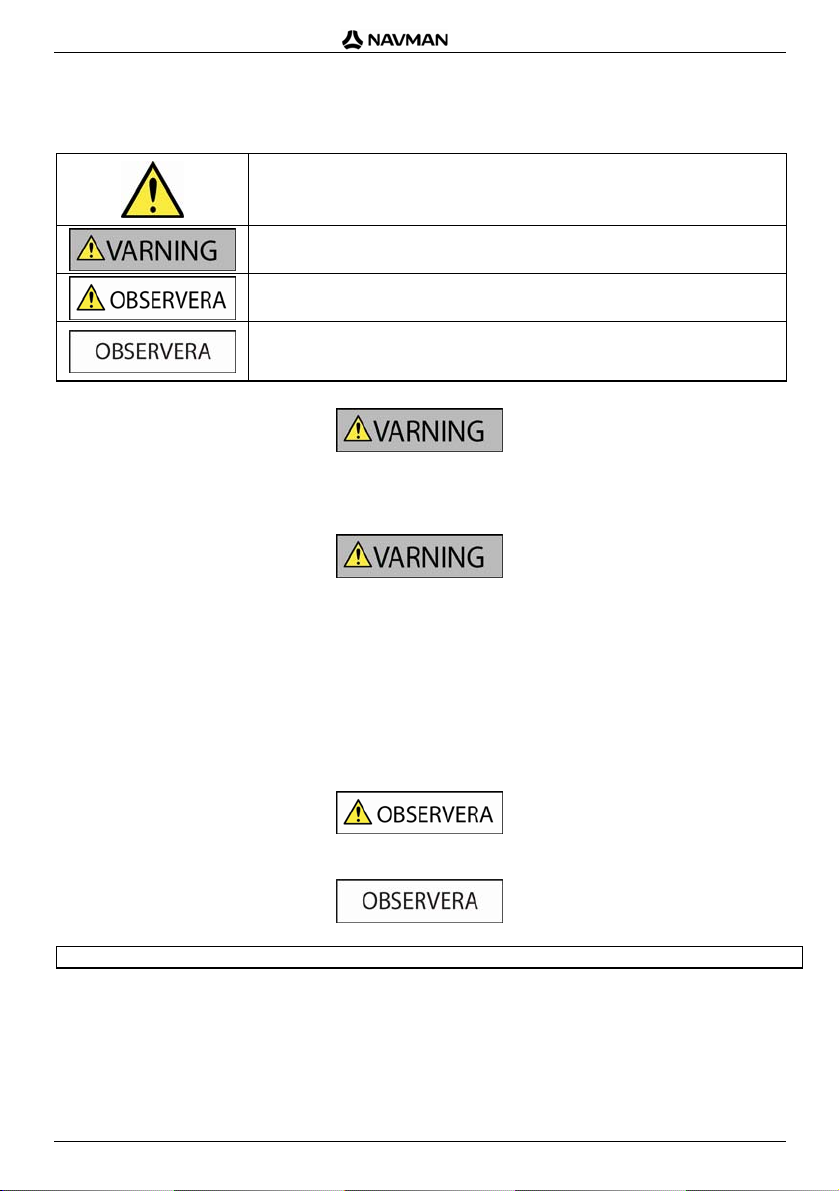
F-Series | Viktig säkerhetsinformation
Viktig säkerhetsinformation
LÄS IGENOM INSTALLATIONSANVISNINGEN NOGA INNAN DU INSTALLERAR PRODUKTEN I
ETT FORDON
Detta är en säkerhetsvarningssymbol. Den används för att varna dig om potentiella
faror som kan leda till personskador. Följ alla säkerhetsmeddelanden som symbolen
varnar om så undviker du att utsättas för faror som kan leda till personskada och
dödsfall.
VARNING indikerar att en potentiellt farlig situation föreligger som kan leda till
personskada och dödsfall om den inte undviks.
OBSERVERA indikerar att en potentiellt farlig situation för eligger som kan leda till
mindre personskada.
OBSERVERA används utan säkerhetsvarningssymbolen för att indikera att en
potentiellt riskfylld situation föreligger som kan leda till materiella skador om den inte
undviks.
Att ta bort originalutrustning, sätta i tillbehör eller modifiera fordonet kan påverka fordone ts säkerhet elle r göra det ola gligt att köra enligt
vissa lagstiftningar.
Följ alla produktanvisningar och alla instruktioner i fordonets ägarhandledning gällande tillbehör eller modifieringar.
Kontrollera vilka lagar som gäller för körning av fordon efter att det har modifierats eller när tillbehör installerats.
I ett fordon är du ensam ansvarig för att placera, säkra och använda din Navman på ett sätt som inte orsakar olycksfall, personskador
eller materiella skador. Kör alltid säkert.
Montera din Navman på en säker plats där den inte skymmer förarens sikt.
Montera inte din Navman på ett sätt som distraherar föraren under körning eller som stör funktionen för krockkuddar och annan
säkerhetsutrustning.
Använd inte din Navman under körning.
Bekanta dig med din Navman och hur den används innan du använder enheten för första gången.
På större vägar kan avståndet till en avfart som beräknats av din Navman vara längre än det som visas på vägskyltarna. Vägskyltarna
visar avståndet till avfartens början medan din Navman visar avståndet till nästa korsning, dvs. vägens/avfartens slut. När du förbereder
dig för att köra ut på en avfart ska du alltid följa avståndsinformationen på vägskyltarna.
Användning av information gällande säkerhets- eller hastighetskamerors placering kan lyda under gällande lagar i användarlandet. Du är
ansvarig för att kontrollera att du på lagligt sätt kan använda informationen i ditt land eller i det land där informationen ska användas.
Använd inte din Navman när den är het. Låt den först kylas av utanför direkt solljus.
Lämna inte din Navman i ett fordon i starkt solljus utan tillsyn under en längre tid. Överhettning kan skada enheten.
Lämna inte din Navman inom synhåll när fordonet är utan tillsyn, eftersom det kan leda till inbrott och stöld.
3
Page 4
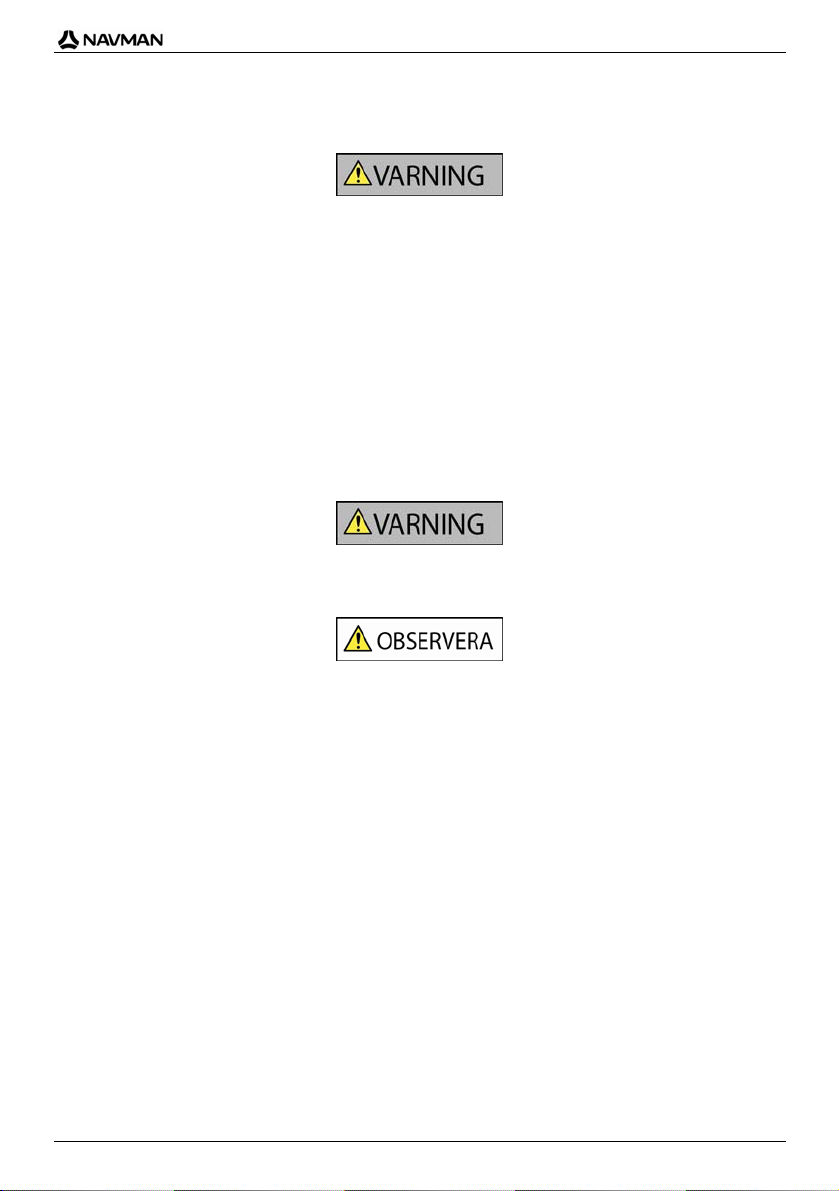
F-Series | Viktig säkerhetsinformation
AC-nätadapter – specifik säkerhetsinformation
För att ladda din Navman via elnätet använder du AC-nätadaptern som säljs som tillbehör av din Navman (kan säljas separat). Använd
aldrig en AC-nätadapter av annat fabrikat med Navman, eftersom detta kan leda till allvarliga personskador och materiella skador.
Använd aldrig adaptern om kontakten eller sladden är skadad.
Utsätt inte adaptern för fukt eller vatten. Använd inte adaptern i en miljö med hög luftfuktighet. Om enheten utsätts för vatten kan den
orsaka elektriska gnistor eller brand.
Vidrör aldrig adaptern om du har blöta händer eller fötter.
Se till att det finns tillräckligt med ventilation runt adaptern när den används för att driva din Navman eller för att ladda det interna
batteriet till din Navman. Övertäck aldrig adaptern med papper eller andra föremål som minskar ventilationen. Använd aldrig adaptern
när den ligger i en bärväska eller annan behållare.
Se till att adaptern är ansluten till en strömkälla med korrekt anslutnings- och spänningskrav. Spä nningstalen står på höljet o ch/eller på
förpackningen till AC-nätadaptern.
Du får inte utföra underhåll på adaptern, eftersom detta kan leda till personskador. Byt ut adaptern om den är skadad eller om den har
utsatts för fukt/vatten.
Internt batteri – specifik säkerhetsinformation
Navman innehåller ett icke utbytbart, internt litiumbatteri. Batteriet kan gå sönder eller explodera vid felaktig användning och utsöndrar
då farliga kemikalier. För att minska risken för brand eller brandskador får du inte ta isär, krossa eller punktera batteriet.
Återvinn eller kassera batteriet på ett säkert och korrekt sätt i enlighet med gällande lagstiftning. Batteriet får inte slängas i eld eller i
vatten.
Använd bara korrekt AC-nätadapter (säljs separat) eller nätadaptern för fordon som säljs av Navman för att ladda det interna batteriet till
din Navman.
Använd bara det interna Navman-batteriet med Navman-enheten.
Underlåtelse att följa dessa varningar och uppmaningar till försiktighet kan leda till dödsfall, allvarliga personskador eller
materiella skador. Navman frånsäger sig allt ansvar för installation eller användning av Navman som orsakar eller bidrar till
dödsfall, allvarliga personskador eller materiella skador eller som strider mot gällande lagstiftning.
4
Page 5
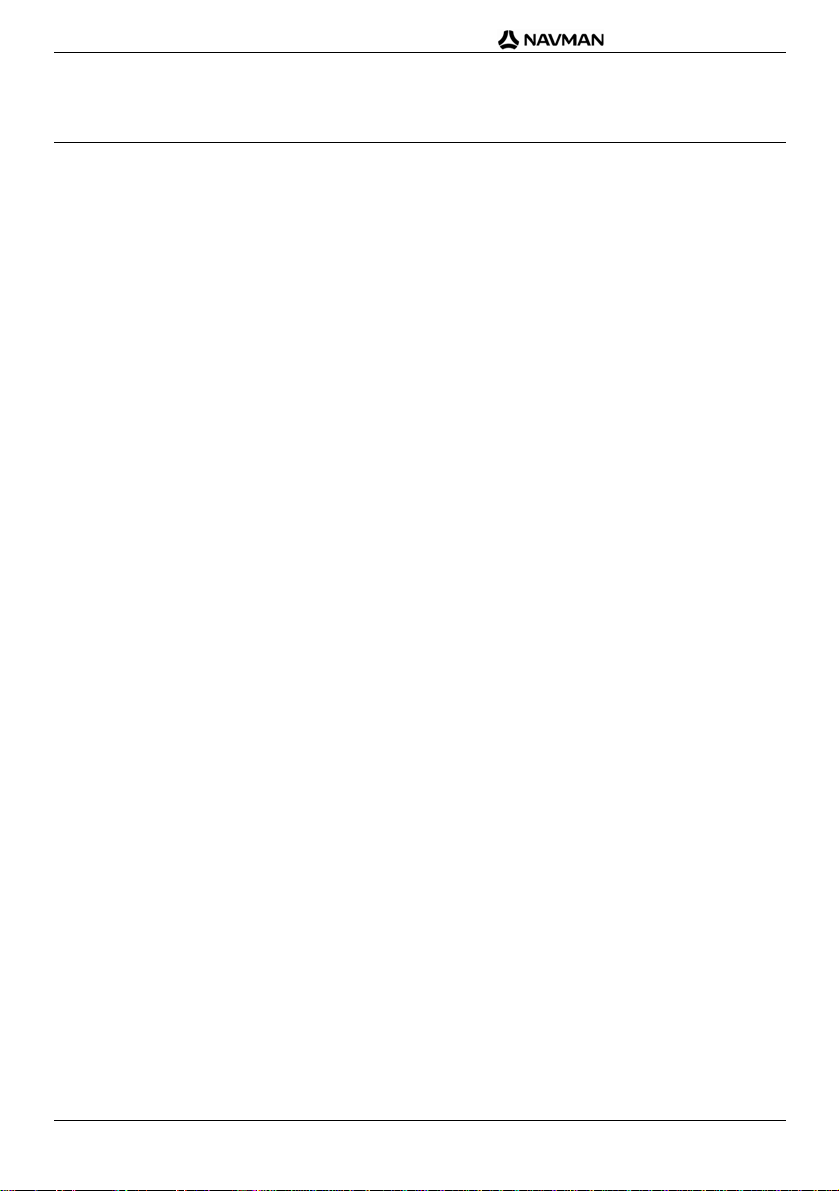
F-Series | Innehåll
Innehåll
Viktig säkerhetsinformation....................................................................................................................3
Komma igång.........................................................................................................................................6
Välkommen.......................................................................................................................................6
Batteri...........................................................................................................................................6
Komponenter....................................................................................................................................7
Starta Navman..................................................................................................................................8
Huvudmenyn.....................................................................................................................................9
Fri körning.........................................................................................................................................9
Navigering............................................................................................................................................10
Söka efter en ny adress..................................................................................................................10
Söka efter ett område.................................................................................................................10
Söka efter en adress...................................................................................................................10
Söka efter en destination............................................................................................................10
Söka adress efter postnummer...................................................................................................11
Söka efter en tidigare adress..........................................................................................................11
Söka efter mitt Hem........................................................................................................................11
Söka efter en favorit (sparad adress)..............................................................................................11
Söka efter Intressanta Platser (IP)..................................................................................................12
Närmaste IP ...............................................................................................................................12
ALLA IP......................................................................................................................................12
Back-On-Track
Visa färdväg....................................................................................................................................12
3D-kartan................................................................................................................................13
Fönstret Nästa sväng..............................................................................................................14
Fönstret Turn-by-Turn
Fönstret Ruttsummering.........................................................................................................16
Informationsfönster.....................................................................................................................17
Åtgärdsfönstret...........................................................................................................................18
GPS-status.................................................................................................................................19
Inställningar .........................................................................................................................................20
Lokalisera.......................................................................................................................................20
Navigering.......................................................................................................................................20
Kartor..............................................................................................................................................21
System............................................................................................................................................21
Demos............................................................................................................................................22
Trafik...............................................................................................................................................22
Support................................................................................................................................................23
Felsökning ......................................................................................................................................23
Regler för adressökning.................................................................................................................. 23
TM
(automatisk omdirigering)....................................................................................12
TM
(Sväng för sväng) ............................................................................15
5
Page 6
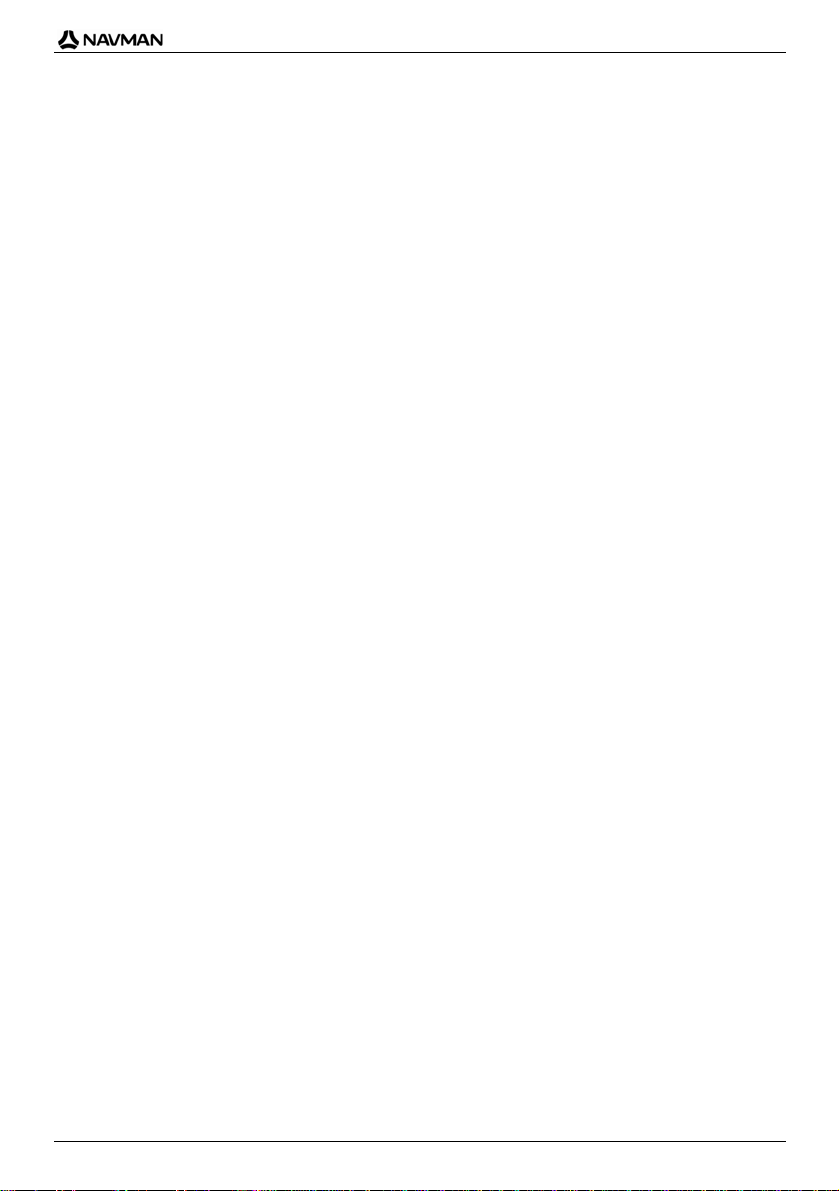
F-Series | Komma igång
Komma igång
Välkommen
Vi hoppas att du kommer att ha mycket nytta och nöje av ditt nya GPS-system från din Navman. Den
här användarmanualen hjälper dig att komma igång direkt och använda Drive-Away™ med din
Navman.
Navman använder information som tas emot från GPS-satelliter (Global Positioning System) för att
beräkna din aktuella position. Den här processen kallas för att hämta en "GPS-fix". Sedan kan
Navman visa var du befinner dig på kartor och ge information på gatunivå så att du kan navigera från
dörr till dörr, inklusive till Intressanta Platser (IP) som hotell, reaturanger, bensinstationer,
järnvägsstationer och flygplatser m.m.
Om du inte har använt din Navman på ett tag, eller om du slår på den för första gången, kan det
ta lite längre tid att hämta en GPS-fix.
Batteri
För bästa prestanda bör du alltid ansluta din Navman till nätadaptern i bilen så att batteriet laddas
kontinuerligt. När batteriet är fulladdat är livslängden omkring 3 timmar.
6
Page 7
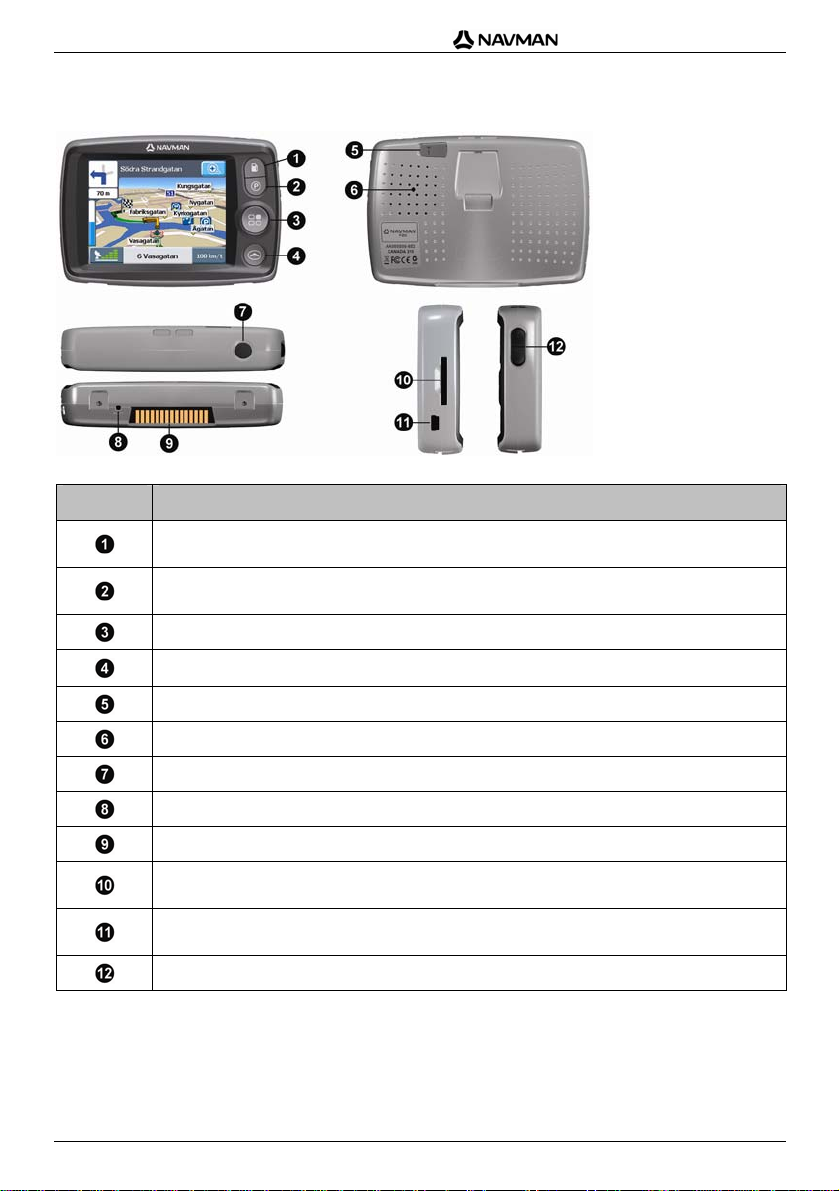
Komponenter
Kategori Funktion
Bensin-knapp. Tryck här för att visa en lista över de bensinstationer som ligger närmast din
aktuella position.
Parkeringsknapp. Tryck här för att visa en lista över de parkeringsplatser som ligger närmast din
aktuella position.
Huvudmenyknapp. Tryck här för att visa huvudmenyn.
Navigeringsknapp. Tryck (flera gånger) för att bläddra mellan fönstren 3D-karta, N ästa sväng,
Sväng för sväng och Ruttsummering.
Anslutning för extern antenn. Anslut en extern antenn här vid behov.
Högtalare.
Strömbrytarknapp. Tryck här för att slå på (ON) eller slå av (OFF) strömmen.
Återställningsknapp. Tryck här för att starta om Navman.
Hot Shoe-fäste. Anslutning för Navmans trafik- eller strömmoduler (finns att köpa som tillbehör).
Anslutningsplats för extra minneskort. Kortet måste sättas in med texten mot framsidan på
Navman-enheten. (I vissa regioner med stora kartdatakrav medföljer ett extra kartminneskort).
Mini-USB-uttag. Används till nätadapter (medföljer) eller till USB-kabel till datorn (medföljer med
extra anslutningspack).
Volymkontroller.
F-Series | Komma igång
7
Page 8
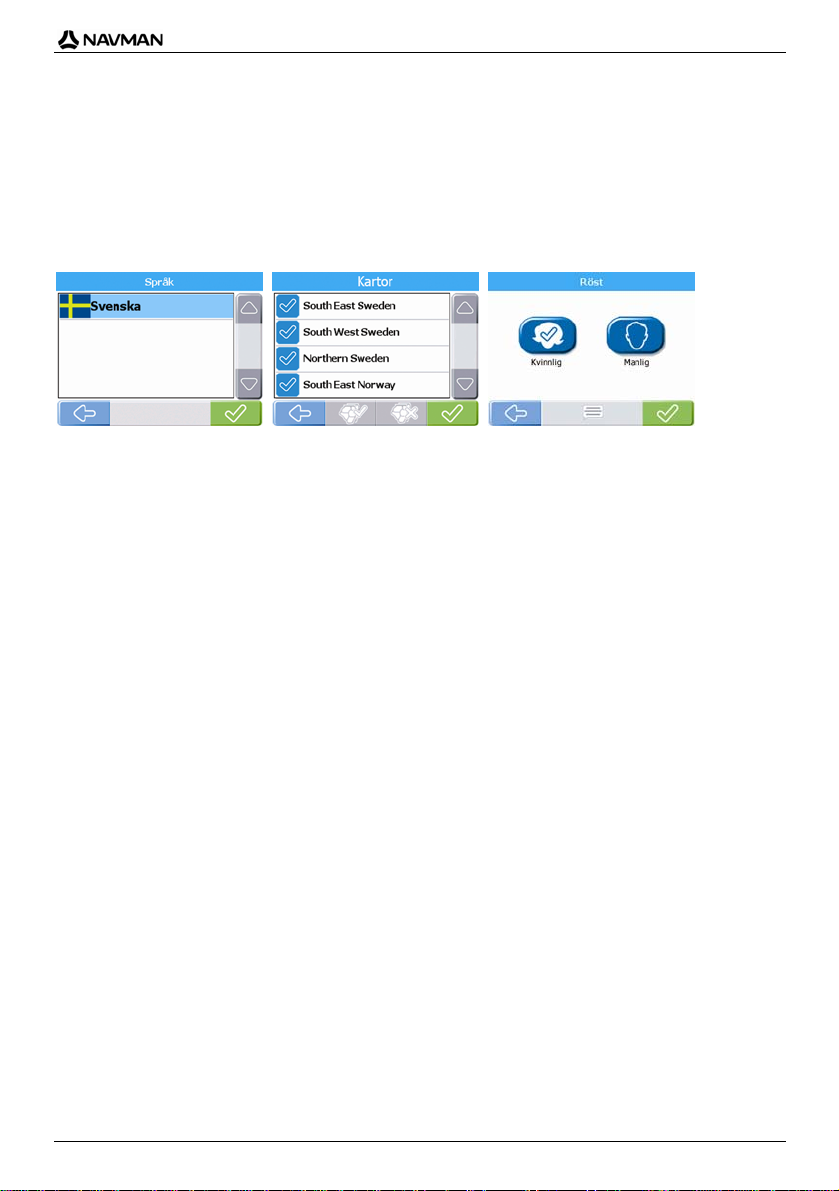
F-Series | Komma igång
Starta Navman
Normal start: Ett varningsmeddelande visas. När du har godkänt varningsmeddelandet visas
huvudmenyn (om ingen rutt har planerats) eller en navigeringskarta (om en rutt har planerats).
Om din Navman inte startar som den ska av någon anledning, trycker du på återställningsknappen på enhetens
undersida.
Förstagångsstart: Du får vägledning via ett antal steg om hur du ställer in din Navman. Guiden
aktiveras bara den första gången du startar Navman eller efter en fullständig återställning till
fabriksinställningarna.
Steg 1: Tryck på strömbrytarknappen för att slå på din Navman.
Fönster: Språk Fönster: Kartor Fönster: Röst
Steg 2: (Fönstret Språk) Välj språk .
Steg 3: (Varningsfönstret) Läs varningsmeddelandet
Om du väljer Accepterar ej kommer din Navman att stängas av. Den kommer inte att fungera om
varningsmeddelandet inte godkänns. Om du råkar avböja varningsmeddelandet av misstag börjar du bara om igen
från steg 1.
Steg 4: (Välkomstfönstret) Läs varningsmeddelandet .
a) Om kartfönstret visas fortsätter du till steg 5.
b) Om röstfönstret visas fortsätter du till steg 6.
Steg 5: (Fönstret Kartor) Välj kartor
I vissa regioner med stora kartdatakrav kanske du måste begränsa antalet aktiva kartor för att få bästa möjliga
resultat. Navman kommer att meddela dig att du bör minska antalet valda kartor om filstorleken är för stor.
Steg 6: (Röstfönstret) Kvinnlig eller Manlig .
Steg 7: (Fönstret Enheter) Kilometer eller miles
Steg 8: (Fönstret Tid) Välj alternativ
sedan på
Du kan ange format (12 eller 24 h), dagsljusbesparing (på/ON eller av/OFF) samt tidszon.
Steg 9: (Fönstret Handledning) Tryck på (för att visa handledningen) eller (för att hoppa över
handledningen)
a) Om du väljer
b) Om du väljer
Steg 10: Läs inställningsmeddelandet
för att fortsätta till steg 9.)
.
startar handledningen. När den är slut går du vidare till steg 10.
fortsätter du till steg 10.
.
.
.
välj inställning . (Upprepa för varje alternativ och tryck
. Huvudmenyn visas.
8
Page 9

Huvudmenyn
Om du vill öppna huvudmenyn trycker du på knappen
kategori Beskrivning av Menyn
Tryck på den här knappen när du vill köra direkt till din Hem-adress. Om du inte har sparat en Hem-
adress än kan du spara din aktuella position som Hem (detta kräver att du har en GPS-fix) elle ange
en annan Hem-adress.
Tryck på den här knappen för att hitta en ny adress. Du kan spara adressen som en favorit eller
köra dit på en gång.
Tryck på den här knappen för att hitta en intressanta platser (IP). En intressant plats kan vara en
flygplats, ett parkeringshus, en bank osv. Du kan välja en valfri IP och spara den som en favorit
eller som Hem, eller så kan du köra dit på en gång.
Tryck på den här knappen för att hitta en favorit (sparade adresser). Du kan byta namn på en
favorit, spara den som Hem eller att köra dit på en gång.
Tryck på den här knappen för att hitta en tidigare adress som du har navigerat till förut. Du kan
välja en valfri tidigare adress och spara den som en favorit eller köra dit på en gång.
Tryck på den här knappen om du vill byta inställningar eller visa handledningar och
demonstrationer.
Fri körning
F-Series | Komma igång
Fönster: Fri körning Fönster: Söker GPS-mottagning
När du har slagit på din Navman trycker du på navigeringsknappen så visas navigeringsfönstren.
Om du inte har valt någon adress att köra till visas fönstret Fri körning. Den här rörliga 3D-kartan visar
din aktuella position. Om ingen GPS-fix har erhållits inom 40 sekunder från att du slagit på din
Navman visas en animerad ikon som indikerar att din Navman söker GPS-signaler.
Övriga navigeringsfönster visas bara när en färdväg planeras. För att planera en rutt måste du hitta
och bekräfta en destinationsadress.
9
Page 10

F-Series | Navigering
Navigering
Söka efter en ny adress
Söka efter ett område
Fönster: Sök efter adress Fönster: Tangentbord Fönster: Område
Steg 1: (Huvudmenyn) Tryck på Ny adress.
Obs! Sökalternativen för att hitta adresser varierar för olika regioner. Alla regioner innehåller alternativet "söka efter
område", men för vissa regioner kan man också byta land eller delstat och söka efter postnummer.
Steg 2: (Fönstret Sök efter adress) Tryck på knappen Område.
Steg 3: (Fönstret Tangentbord) Ange en del av (eller hela) namnet på ett område
namn redan visas i textrutan trycker du direkt på namnet och går till steg 5).
Obs! Om du väljer fel tecken kan du radera det med pilen i det övre högra hörnet av tangentbordsfönstret. Texten
som du skriver markeras med GRÖN färg. Den byter till RÖD färg om ordet är felstavat eller om det inte finns i
databasen.
Steg 4: (Fönstret Område) Välj område .
. (Om rätt
Söka efter en adress
Steg 5: (Fönstret Sök efter adress) Tryck på knappen Gata.
Steg 6: (Fönstret Tangentbord) Ange en del av (eller hela) namnet på en gata
redan visas i textrutan trycker du direkt på namnet och går till steg 8).
Steg 7: (Fönstret Gata) Välj gata
.
. (Om rätt namn
Söka efter en destination
Fönster: Sök efter adress Fönster: Du kör till Fönster: 3D-kartan
Steg 8:(Fönstret Sök efter adress) Tryck på knappen Husnummer.
Steg 9: (Fönstret Numerisk Tangentbord) Ange gatunumret
textrutan trycker du direkt på destinationen och går till steg 11).
Steg 10: (Fönstret Destination) Välj destination
Steg 11: (Fönstret Du kör till) Tryck på
som Hem innan du kör dit, eller tryck på
aktuella position och information om den närmaste rutten.
. (Om rätt destination redan visas i
.
(Spara) om du vill spara destinationen som en favorit eller
(Kör) om du vill köra dit direkt. En rörlig 3D-karta visar din
10
Page 11

F-Series | Navigering
Obs! När du befinner dig i fönstret Du kör till kan du trycka var som helst på kartan för att välja en destination direkt
från kartan. Tryck lätt och dra kartan för att visa andra områden, och tryck sedan på den punkt på kartan dit du vill
köra.
Söka adress efter postnummer
I vissa regioner kan du söka adresser efter postnummer. Det går snabbare att söka efter postnummer
än efter område eftersom postnumret ger en mer direkt anvisning om var slutdestinationen ligger.
Vissa postnummer kan visa dig direkt till rätt gata eller t.o.m. husnummer. Övriga steg gäller sökning
efter område.
Söka efter en tidigare adress
Steg 1: (Huvudmenyn) Tryck på Tidigare adress.
Steg 2: (Fönstret Tidigare adress) Välj adress
Steg 3: (Fönstret Du kör till) Tryck på
Hem, eller tryck på
information om den närmaste rutten.
(Kör) om du vill köra dit direkt. En rörlig 3D-karta visar din aktuella position och
(Spara) om du vill spara adressen som en favorit eller som
.
Söka efter mitt Hem
Steg 1: (Huvudmenyn) Tryck på Hem. En rörlig 3D-karta visar din aktuella position och
information om den närmaste rutten.
Obs! Om du inte har sparat en Hem-adress än, kan du spara din aktuella position som Hem (detta kräver att du har
en GPS-fix) eller ange en annan Hem-adress. Du söker efter en ny Hem-adress genom att följa stegen för att söka
efter en ny adress.
Söka efter en favorit (sparad adress)
Steg 1:(Huvudmenyn) Tryck på favoriter.
Steg 2: (Fönstret Favoriter) Välj favorit
Steg 3: (Fönstret Du kör till) Tryck på
den som ditt Hem, eller tryck på
aktuella position och information om den närmaste rutten.
(Kör) om du vill köra dit direkt. En rörlig 3D-karta visar din
.
(Redigera) om du vill byta namn på favoriten eller spara
11
Page 12

F-Series | Navigering
Söka efter Intressanta Platser (IP)
Närmaste IP
Steg 1: (Huvudmenyn) Tryck på Intressanta Platser.
Steg 2: (Fönstret Sök Intressanta Platser (IP)) Tryck på Närmaste IP för att söka efter den IP som
ligger närmast din aktuella position.
Steg 3: (Fönstret IP-typ) Välj IP-typ
Steg 4: (Fönstret IP) Välj IP
Steg 5: (Fönstret Du kör till) Tryck på
eller tryck på
information om den närmaste rutten.
Obs! Ikoner för alla aktiva IP visas på skärmen längs färdvägen när du närmar dig dem. Du kan när som helst ändra
de aktiva IP:na i menyn Inställningar
(Kör) om du vill köra dit direkt. En rörlig 3D-karta visar din aktuella position och
.
.
(Spara) om du vill spara IP:n som en favorit eller som Hem,
ALLA IP
Steg 1: (Huvudmenyn) Tryck på Intressanta Platser.
Steg 2: (Fönstret Sök Intressanta Platser (IP)) Tryck på Alla IP för att söka efter IP på valfri plats.
Obs! Sökalternativen för att hitta adresser varierar för olika regioner. Alla regioner innehåller alternativet "söka efter
område", men för vissa regioner kan man också byta land eller delstat och söka efter postnummer.
Steg 3: (Fönstret Sök IP) Tryck på knappen Område.
Steg 4: (Fönstret Knappsats) Ange en del av (eller hela) namnet på ett område
redan visas i textrutan trycker du direkt på namnet och går till steg 6. Du behöver inte gå till listan över
områden).
Obs! Om du väljer fel tecken kan du radera dem med pilen i det övre högra hörnet i knappsatsfönstret. Texten som
du skriver markeras med GRÖN färg. Den byter till RÖD färg om ordet är felstavat eller om det inte finns i databasen.
Steg 5: (Fönstret Område) Välj område .
Steg 6: (Fönstret Sök IP) Tryck på knappen Sök IP.
Steg 7:Följ steg 3 till 5 från att söka efter närmaste IP.
. (Om rätt namn
Back-On-TrackTM (automatisk omdirigering)
Din färdväg ändras automatiskt om du kör fel. Symbolen ? visas i navigationsfönstrets övre vänstra
hörn medan färdvägen beräknas om.
Visa färdväg
När en färdväg har beräknats visas 3D-kartan. Du får talade och visuella instruktioner som visar dig
vägen till destinationen.
Du kan visa färdvägen på flera olika sätt genom att trycka på
för att bläddra genom kartfönstren.
12
Page 13

F-Series | Navigering
3D-kartan
Tryck på navigeringsknappen
för att bläddra till 3D-kartan. Det här fönstret visas bara när en
färdväg har beräknats. Den är orienterad i färdriktningen med en justerbar horisont. (Det går inte att
planera en färdväg direkt från det här fönstret).
Kategori Beskrivning av 3D-kartan
Nästa gata längs din färdväg.
Riktningen på nästa sväng. Tryck för att höra nästa instruktion.
Avstånd till nästa kurva.
Förloppsmätare (mot nästa sväng). Förloppsmätaren blir grön när du närmar dig nästa sväng.
Navigeringsikon. Visar din nuvarande position.
GPS-ikon. När du trycker på GPS-ikonen visas fönstret GPS-status (se "GPS-status" på sidan 19).
Gatan där du befinner dig.
Informationsikon. Tryck här när du vill ändra informationen som ska visas här (se
"Informationsfönster" på sidan 17).
Zoom+ ikon. När du trycker på ikonen zoom+ visas alternativen för zoom. Tryck igen för att zooma
in. (Stänger av Autozoom).
Zoom- ikon. Tryck för att zooma ut. (Stänger av Autozoom).
Autozoomsymbol. Klicka för att aktivera Autozoom. Detta anpassar automatiskt zoomningen efter
hastighet och avstånd till nästa sväng eller korsning.
Kartvridarikoner. Tryck på ikonerna för att vrida kartan uppåt eller nedåt.
Tryck var som helst på kartan för att visa fönstret Åtgärder (se "Åtgärdsfönstret" på sidan 18). Om
zoomalternativen visas, trycker du en gång på kartan för att dölja ikonerna, och sedan en gång till
för att visa åtgärdsfönstret.
13
Page 14

F-Series | Navigering
Fönstret Nästa sväng
Tryck på navigeringsknappen
för att bläddra till fönstret Nästa sväng. En färdväg måste ha
beräknats för att det här fönstret ska visas.
Kategori Beskrivning av fönstret Nästa sväng
Nästa gata längs din färdväg.
Riktningen på nästa sväng. Tryck för att höra nästa instruktion.
Avstånd till nästa kurva.
Förloppsmätare (mot nästa sväng). Förloppsmätaren blir grön när du närmar dig nästa sväng.
Sväng efter nästa sväng.
Navigeringsikon. Visar din nuvarande position.
GPS-ikon. När du trycker på GPS-ikonen visas fönstret GPS-status (se "GPS-status" på sidan 19).
Gatan där du befinner dig.
Informationsikon. Tryck här när du vill ändra informationen som ska visas här (se
"Informationsfönster" på sidan 17).
Tryck var som helst på kartan för att visa fönstret Åtgärder (se "Åtgärdsfönstret" på sidan 18).
14
Page 15

Fönstret Turn-by-TurnTM (Sväng för sväng)
Tryck på navigeringsknappen
beräknats för att det här fönstret ska visas.
för att bläddra till fönstret Turn-by-Turn. En färdväg måste ha
Kategori Beskrivning av fönstret Turn-by-Turn
Nästa sväng längs din färdväg.
Riktningen på nästa sväng. Tryck för att höra nästa instruktion.
Lista över kommande svängar.
GPS-ikon. När du trycker på GPS-ikonen visas fönstret GPS-status (se "GPS-status" på sidan 19).
Gatan där du befinner dig.
Informationsikon. Tryck här när du vill ändra informationen som ska visas här (se
"Informationsfönster" på sidan 17).
F-Series | Navigering
Rullningslista. Används för att bläddra i listan över svängar.
Tryck var som helst på kartan för att visa fönstret Åtgärder (se "Åtgärdsfönstret" på sidan 18).
15
Page 16

F-Series | Navigering
Fönstret Ruttsummering
Tryck på navigeringsknappen
beräknats för att det här fönstret ska visas.
för att bläddra till fönstret Ruttsummering. En färdväg måste ha
Kategori Beskrivning av fönstret Ruttsummering
Destinationsadress.
Navigeringsikon. Visar din nuvarande position.
GPS-ikon. När du trycker på GPS-ikonen visas fönstret GPS-status (se "GPS-status" på sidan 19).
Ruttkalkylering.
Informationsikon. Tryck här när du vill ändra informationen som ska visas här (se
"Informationsfönster" på sidan 17).
ryck var som helst på kartan för att visa fönstret Åtgärder (se "Åtgärdsfönstret" på sidan 18).
16
Page 17

F-Series | Navigering
Informationsfönster
Tryck på informationsikonen längst ned till höger i valfritt navigeringsfönster så visas
informationsfönstret.
Kategori Beskrivning av fönstret Ruttinformation
Tryck på den här knappen om du vill visa återstående avstånd till destinationen.
Tryck på den här knappen om du vill visa beräknad ankomsttid.
Tryck på den här knappen om du vill visa aktuell tid.
Tryck på den här knappen om du vill visa aktuell hastighet.
Tryck på den här knappen om du vill visa aktuell kurs.
Tryck på den här knappen om du vill visa aktuell batteristatus.
Bakåtpilen. Tryck på bakåtpilen om du vill återgå till navigeringsfönstret.
17
Page 18

F-Series | Navigering
Åtgärdsfönstret
Tryck var som helst på en navigeringsfönster så visas åtgärdsfönstret.
Kategori Beskrivning av åtgärdsfönstret
Tryck på den här knappen för att pausa färdvägen. Om du pausar kommer fönstret Fri körning att
visas med en Fortsätt-ikon i det övre vänstra hörnet på skärmen. Tryck på ikonen Fortsätt när du vill
fortsätta navigeringen.
Tryck på den här knappen för att avbryta färdvägen. Om du avbryter färdvägen visas fönstret Fri
körning. De andra navigeringsfönstren är inte tillgängliga när det inte finns någon planerad rutt.
Tryck på den här knappen för att slå på eller av volymen.
Tryck på den här knappen för att spara din aktuella position och lägga till den som en favorit.
Tryck på den här knappen om du vill justera skärmens ljusstyrka.
Tryck på den här knappen om du vill byta Visningsläge (dag/natt). I dag- och nattlägena kan olika
kartfärger användas för säkrare körning.
Bakåtpilen. Tryck på bakåtpilen om du vill återgå till navigeringsfönstret.
18
Page 19

F-Series | Navigering
GPS-status
Om du trycker på GPS-ikonen i navigationsfönstret, visas fönstret GPS-status. Det här fönstret ger en
visuell representation av GPS-informationen som tas emot.
Kategori Beskrivning av fönstret GPS-status
Latitud och longitud.
Kompass som pekar mot norr.
Signalstatus. (se den visuella nyckeln nedan).
Antal satelliter som kommunicerar.
Bakåtpilen. Tryck på bakåtpilen om du vill återgå till navigeringsfönstret.
Aktuell tid.
Informationsikon. Tryck här om du vill ändra informationen som ska visas här (se
"Informationsfönster" på sidan 17).
Visuell nyckel
Gråa staplar: Ingen signal alls.
Gula staplar: Giltig signal, men ger inte tillräckligt med information för att fixera positionen.
Gröna staplar: Giltig signal som ger en positionsfix (när alla staplar är gröna betyder det att en stark
signal tas emot).
Obs! Din Navman hämtar en GPS-fix snabbare om fordonet står still.
19
Page 20

F-Series | Inställningar
Inställningar
Lokalisera
Språk
Inställningar Lokalisera Språk välj språk
Tid
Inställningar Lokalisera Tid Format 12 h eller 24 h
Inställningar Lokalisera Tid Dagsljusbesparing OFF (av) eller ON (på)
Inställningar Lokalisera Tid Zon välj närmaste stad
Enheter för hastighet och avstånd
Inställningar Lokalisera Enheter Kilometer eller miles
Röst för meddelanden
Inställningar Lokalisera Röst Kvinnlig eller manlig
Navigering
Körläge
Inställningar Navigering Körläge Snabbast eller kortast
Snabbaste tiden gynnar användning av Motorvägar och huvudvägar. Vid kortast avstånd används alla typer av
vägar.
Vägtyper
Inställningar Navigering Vägtyper Avgiftsbelagda vägar Använd, undvik eller varna
Inställningar Navigering Vägtyper Oasfalterade vägar Använd, undvik eller varna
Inställningar Navigering Vägtyper Färjelinjer Använd, undvik eller varna
De här inställningarna avgör vilka åtgärder som din Navman kommer att vidta för olika vägtyper längs rutten.
Säkerhetsvarningar
Inställningar Navigering Säkerhetsvarningar Hörbara eller synliga (eller båda)
Du kan också ställa in apparaten på vilken hastighet som varningarna ska visas eller höras.
Egna IP-varningar
Inställningar Navigering Egna IP-varningar Egna IP Aktivera, Hörbara, Synliga
Du kan också ställa in vid vilket avstånd som varningarna ska visas eller höras.
.
.
.
.
.
.
.
.
.
.
.
.
20
Page 21

F-Series | Inställningar
Kartor
Hantera kartor
Inställningar Kartor Hantera kartor (välj land vid behov) välj kartor
I vissa regioner som kräver stora mängder kartdata kanske du måste begränsa antalet aktiva kartor. Genom att
begränsa antalet aktiva kartor i användning optimeras prestandan. Din Navman varnar dig om att minska antalet
valda kartor är för stora.
Aktivera Intressanta Platser (IP)
Inställningar Kartor Aktivera IP välj en IP att visa
Aktiverade IP visas i navigeringsfönstren när du närmar dig en IP längs din färdväg.
Visningsläge (dag/natt)
Inställningar Kartor Visningsläge Dag, natt eller auto
I dag- och nattlägena kan olika kartfärger användas för säkrare körning. Om du anger dag-/nattläget till Auto kommer
din Navman automatiskt att byta mellan dag- och nattläge beroende på vilken tid på dagen det är på din nuvarande
plats.
.
.
.
System
Justera skärmens ljusstyrka
Inställningar System Ljusstyrka justera ljusstyrkan
GPS-läge
Inställningar System GPS-läge Nornmal GPS, WAAS, EGNOS
WAAS och EGNOS är särskilda satellitspårningssystem som ger bättre spårningsfunktion.
Återställningsalternativ
Inställningar System Återställa Radera inställningar
Inställningar System Återställa Radera favoriter
Inställningar System Återställa Radera tidigare adresser
Inställningar System Återställa Återställa fabriksinställningar
Återställer ALLA inställningar till fabriksstandard.
Inställningar System Återställa Återställa GPS-inställningar .
Om
Inställningar System Om läs information
Om visar information om din Navman och vårt meddelande om upphovsrätt.
.
.
.
.
.
.
.
21
Page 22

F-Series | Inställningar
Demos
Handledning
Inställningar Handledning/Demos Handledning
Handledningen ger dig grundläggande information om hur du använder din Navman.
Ruttdemonstration
Inställningar Handledning/Demos Rutt-Demo Demonstration, Upprepa
Med ruttdemonstrationen kan du förhandsgranska en färdväg eller planera och visa en rutt utan GPS-
fix (t.ex. när du befinner dig i en byggnad). Om du väljer Upprepa, läggs den valda demonstrationen i
en kontinuerlig slinga.
Startplats
Om din Navman tar emot en GPS-signal, kommer den att beräkna resvägen från platsen där du
befinner dig. Annars beräknas resvägen från den senast registrerade utgångspunkten.
Obs! Om du inte har sparat en Hem-adress än, kan du spara din aktuella position som Hem (detta kräver att du har
en GPS-fix) elle ange en annan Hem-adress. Du söker efter en ny Hem-adress genom att följa stegen för att söka
efter en Ny Adress.
Välj destination på ett av följande sätt:
a) (Huvudmenyn) Tryck på knappen Hem.
b) (Huvudmenyn) Tryck på favoriter välj adress
c) (Huvudmenyn) Tryck på Tidigare adress välj adress
d) (Huvudmenyn) Tryck på Ny adress (se sid 10 för instruktioner om hur du söker efter en ny
adress).
Du stänger av demonstrationen:
Inställningar Handledning/Demos Rutt-Demo Demonstration
SmartST-demo
Inställningar Handledning/Demos Smart-demo
Smart-demon körs automatiskt för att visa funktionerna i den här programvaran.
Du stänger av demonstrationen genom att trycka var som helst på skärmen
.
.
.
.
.
.
.
Trafik
Om du använder en trafikmodul från Navman (finns som tillbehör) kan du ansluta din Navman direkt
och ta emot meddelanden om trafikhändelser. Du kan välja vilken åtgärd din Navman ska ta som
respons på olika typer av trafikmeddelanden, t.ex. omdirigering på grund av problem längre fram,
varna om händelsen eller ignorera trafikmeddelandet.
22
Page 23

F-Series | Support
Support
Felsökning
Skärmen aktiveras inte när jag slår på din Navman med batteriström.
Möjlig orsak: Batteriet kan vara dåligt laddat.
Lösning: Anslut din Navman till en strömkälla och slå på den igen.
Det är svårt att läsa på skärmen.
Möjlig orsak: Ljusstyrkan kan vara för låg.
Lösning: Justera inställningen för ljusstyrka (se "Åtgärdsfönstret" på sidan 18).
Jag kan inte hitta gatan jag söker.
Möjlig orsak: En felaktig förkortning kan ha använts.
Lösing: Följ reglerna för adressökning nedan när du anger adresser. Skriv bara in de första
bokstäverna i gatunamnet och använd sedan fönstret Gata för att söka efter gatan.
GPS-funktionen fungerar inte.
Möjlig orsak: GPS-antennen kanske inte har fri sikt mot himlen (det kanske finns många höga
byggnader i närheten).
Lösning: Kontrollera att GPS-mottagaren har fri sikt mot himlen.
Möjlig orsak: Vissa uppvärmda eller värmereflekterande vindrutor kan blockera GPS-signaler.
Lösning: Om din vindruta blockerar GPS-signaler måste du köpa en extern antenn.
Möjlig orsak: Du kanske har kört långa sträckor sedan du senast använde din Navman.
Lösning: Tryck på återställningsknappen på undersidan av din Navman.
Möjlig orsak: Okänd.
Lösning: Tryck på återställningsknappen på undersidan av din Navman.
Obs! Dåliga väderförhållanden, t.ex. snöfall, kan också blockera GPS-signalerna. Mer information om GPS finns i
guiden Vanliga frågor om GPS.
Regler för adressökning
Gatunamn med datum (Europa)
Om ett gatunamn innehåller ett datum eller ett nummer, söker du först efter numret. Om du t.ex. söker
efter "Avenue du 14 Avril 1914", söker du alltså på "14".
Om namnet på en större väg eller motorväg innehåller ett nummer, söker du på det första tecknet. Om
du t.ex. söker efter "A-6", söker du på "A", eller om vägen heter "Strada Provinciale 168", söker du på
"168".
Gatunamn uppkallade efter personer (utom Italien)
Om ett gatunamn består av ett personnamn (innehåller minst ett för- och efternamn) söker du efter
förnamnet. Om du t.ex. söker efter "Rue Albert Mathieu", söker du på "Albert".
Gator uppkallade efter personer (Italien)
Om ett gatunamn består av ett personnamn (innehåller minst ett för- och efternamn) söker du på
efternamnet. Om du t.ex. söker efter "Via Placido Giovanella", söker du efter "Giovanella".
Postnummer
I vissa länder kan du söka efter din destination genom att ange postnummer. Om du är i Storbritannien
och känner till postnumret för destinationen kan du söka i Adresssökningsfönstret genom att peka på
Postnummer, och sedan ange ett postnummer på upp till åtta tecken.
Postnummer i Holland
Om du söker efter ett postnummer i Holland, slå in postnumret utan de sista två bokstäverna. Om du
t.ex. söker efter "3514 BN", söker du på "3514".
23
Page 24

MN000697C-G
